文章详情页
Microsoft Office Access设置行高的方法
浏览:159日期:2023-10-25 18:47:10
Microsoft Office Access是一款相当专业的关系数据库管理系统,该软件界面直观友好,给用户提供了创建功能区,该功能区中包括表、窗体、报表等5个分组,可以帮助用户创建各种元素,功能十分强大。相信大家都知道,这款软件可以用表格来存储数据,当表格创建好后,有时候表格的字体太大,这就需要调整表格的行高来适应文字的大小。鉴于有一些新入手这款软件的朋友不知道怎么操作,那么接下来小编就给大家详细介绍一下Microsoft Office Access设置行高的具体操作方法,有需要的朋友可以看一看。

1.首先打开软件,我们在软件中打开或者新建一个需要设置行高的表格,如下图所示。
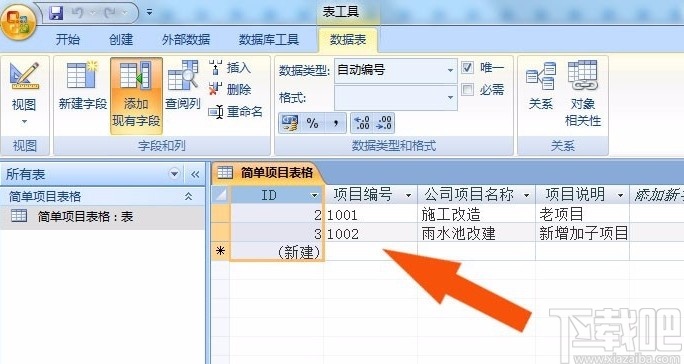
2.接着我们在表格中找到需要设置行高的那一行表格,这时用鼠标右击该表格,界面上会出现一个下拉框,我们在下拉框中选择“行高”选项。
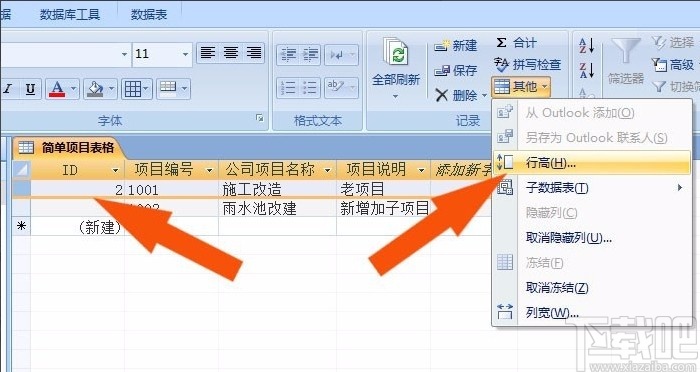
3.然后界面上就会弹出一个行高窗口,我们在窗口中可以找到“行高”选项,该选项后面有一个文本框,根据自己的需要,在文本框中输入行高尺寸数值即可。
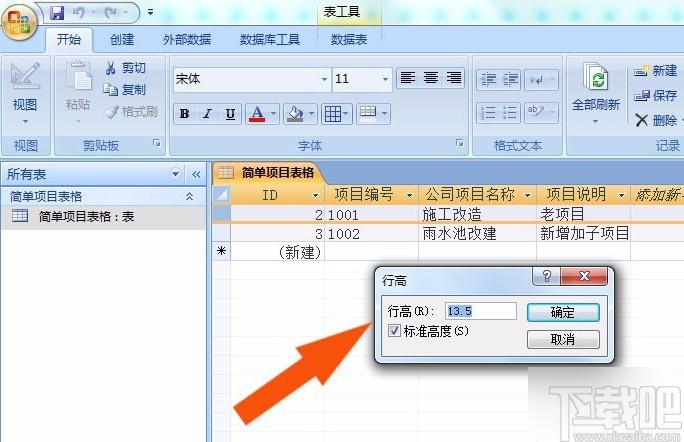
4.在文本框中输入行高数值后,我们在窗口右侧可以找到“确定”按钮,点击该按钮就可以成功设置好行高了。
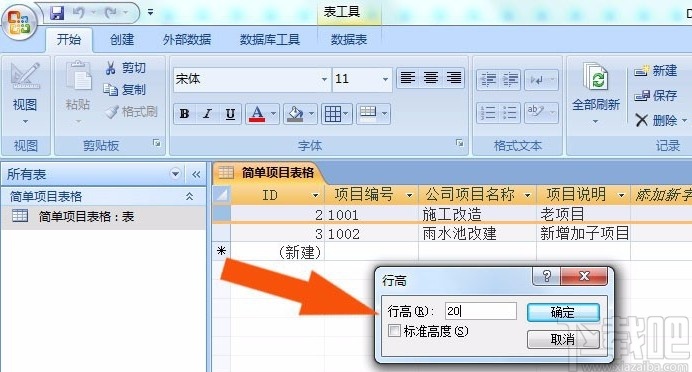
5.下图是小编设置好行高后的效果图,可以看到被选中那一行的行高明显变高了,如下图所示,大家可以作为参考。
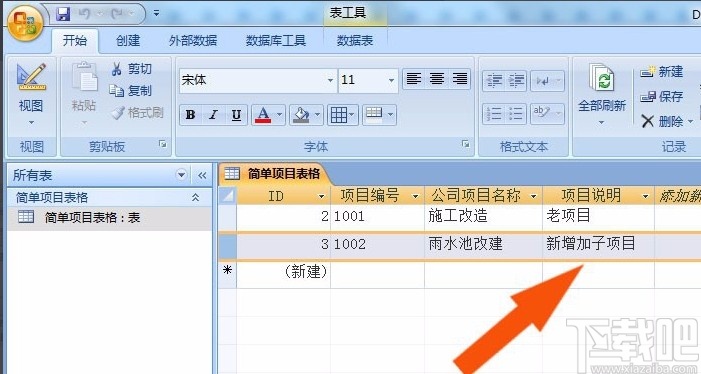
以上就是小编给大家整理的Microsoft Office Access设置行高的具体操作方法,方法简单易懂,有需要的朋友可以看一看,希望这篇教程对大家有所帮助。
相关文章:
1. Microsoft Office Access设置小数位数的方法2. Microsoft Office Access添加外键的方法3. Microsoft Office Access设置默认日期为当前日期的方法4. Microsoft Office Access设置查阅向导的方法5. Microsoft Office Access创建窗体的方法6. Microsoft Office Access设置必需字段的方法7. Microsoft Office Access冻结字段的方法8. Microsoft Office Access隐藏和显示字段的方法9. Microsoft Office Access添加页眉或页脚的方法10. Microsoft Office Access修改代码字体大小的方法
排行榜

 网公网安备
网公网安备